노트북을 사용하다 보면 자연스럽게 느려지는 경험을 하게 됩니다. 작업 속도가 느려지면 일상적인 업무조차도 어렵게 만들죠. 하지만 걱정하지 마세요! 간단한 몇 가지 방법만으로도 노트북의 속도를 개선할 수 있습니다. 이번 포스팅에서는 이러한 해결법들을 총정리하여 소개해 드릴 예정입니다. 아래 글에서 자세하게 알아봅시다!
불필요한 프로그램 정리하기
시작 프로그램 관리하기
컴퓨터가 켜질 때 자동으로 실행되는 프로그램들이 많다면, 시스템 속도가 느려질 수 있습니다. 이러한 시작 프로그램은 백그라운드에서 계속 작동하며 메모리와 CPU 자원을 소모합니다. 이를 해결하기 위해 먼저 작업 관리자(Task Manager)를 열어보세요. Windows에서는 Ctrl + Shift + Esc를 눌러 작업 관리자를 실행할 수 있습니다. 그 후 ‘시작 프로그램’ 탭으로 이동하면 불필요한 프로그램 목록을 확인할 수 있습니다. 여기서 필요하지 않은 항목은 우클릭 후 ‘사용 안 함’을 선택하여 비활성화해 주세요.
앱 제거하기
자주 사용하지 않는 애플리케이션이나 게임이 설치되어 있다면, 이들도 노트북의 성능에 영향을 미칠 수 있습니다. 특히 용량이 큰 앱들은 저장 공간뿐만 아니라 시스템 자원도 소모하게 됩니다. 제어판(Control Panel)이나 설정(Settings) 메뉴로 가서 ‘앱 및 기능’ 섹션에서 더 이상 필요 없는 앱을 찾아 제거하세요. 이 과정은 디스크 공간을 확보하고, 전체적인 성능 향상에도 도움이 됩니다.
업데이트 확인하기
노트북의 운영 체제나 드라이버가 최신 버전으로 유지되고 있는지 확인하는 것도 중요합니다. 업데이트는 보안 패치뿐만 아니라 성능 개선과 버그 수정도 포함되기 때문에, 이를 통해 시스템의 안정성을 높일 수 있습니다. Windows에서는 설정 메뉴에서 ‘업데이트 및 보안’을 클릭하여 필요한 업데이트를 쉽게 확인하고 설치할 수 있습니다.
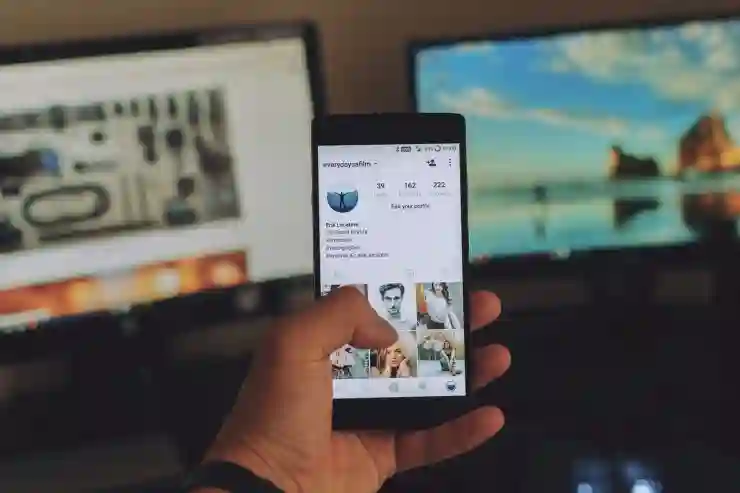
노트북 느려짐, 간단한 방법으로 속도 업! 해결법 총정리
디스크 정리 활용하기
임시 파일 삭제하기
사용하지 않는 임시 파일이나 캐시 데이터가 쌓이면 노트북의 저장 공간이 부족해지고 속도 저하로 이어질 수 있습니다. Windows 내장 도구인 ‘디스크 정리(Disk Cleanup)’를 활용하면 간편하게 이들 파일을 삭제할 수 있습니다. 디스크 정리를 실행하면 어떤 파일들이 삭제될 것인지 목록을 보여주고, 사용자에게 선택권을 줍니다. 불필요한 파일들을 체크하고 ‘확인’ 버튼을 클릭하면 간단히 정리가 완료됩니다.
SSD 최적화하기
노트북에 SSD(Solid State Drive)가 장착되어 있다면, 최적화를 통해 더욱 빠른 성능을 발휘할 수 있습니다. SSD는 하드 드라이브보다 읽기/쓰기 속도가 빠르지만, 시간이 지나면서 퍼포먼스가 저하될 수도 있기 때문에 주기적인 최적화가 필요합니다. Windows에서는 SSD 최적화를 위해 TRIM 명령어를 지원하며, 이를 통해 불필요한 데이터를 정리하고 성능 개선 효과를 얻을 수 있습니다.
디스크 조각 모음 실시하기
하드 드라이브(HDD)를 사용하는 경우에는 주기적으로 조각 모음을 실시하는 것이 좋습니다. 조각 모음은 데이터를 연속적으로 저장하여 접근 속도를 향상시키는 과정입니다. 이를 통해 파일 로딩 시간이 단축되고 전반적인 시스템 반응 속도가 빨라집니다. Windows에서는 ‘디스크 조각 모음 및 최적화’ 도구를 사용하여 자동으로 조정할 수도 있으니 참고해 주세요.
시스템 성능 향상을 위한 하드웨어 점검
메모리(RAM) 업그레이드 고려하기
현재 사용 중인 RAM 용량이 적다면 여러 개의 프로그램을 동시에 실행하는 데 어려움을 겪게 될 것입니다. RAM 업그레이드는 상대적으로 비용이 낮으면서도 효과적인 방법으로, 노트북의 멀티태스킹 능력을 크게 향상시킬 수 있습니다. 추가 RAM 모듈 구입 후 설치하거나 전문가에게 의뢰하여 업그레이드를 진행해 보세요.
HDD에서 SSD로 교체하기
노트북의 느린 속도의 주범 중 하나는 HDD(하드 디스크 드라이브)입니다. HDD 대신 SSD로 교체하면 데이터 접근 속도가 비약적으로 빨라져 부팅 시간과 프로그램 실행 속도가 크게 향상됩니다. 초기 투자 비용은 있지만 장기적으로 보면 뛰어난 효율성을 제공합니다.
냉각 시스템 점검 및 청소하기
노트북 내부에 먼지가 쌓이면 열 발생이 증가하고 이에 따라 성능 저하가 일어날 수 있습니다. 냉각 팬이 제대로 작동하지 않으면 과열로 인해 CPU와 GPU가 스로틀링(throttling)을 겪게 되어 성능 저하가 발생합니다. 정기적으로 노트북 내부를 청소하고 팬과 히트 싱크의 상태를 점검하여 열 관리 문제를 예방하세요.
소프트웨어 최적화 전략 세우기
바이러스 검사 수행하기
악성코드나 바이러스에 감염된 경우 시스템 자원이 낭비되고 결과적으로 속도가 느려질 수 있습니다. 신뢰할 만한 백신 소프트웨어를 설치하고 주기적으로 검사를 수행하세요. 실시간 보호 기능을 활성화하면 위협 요소를 사전에 차단할 수도 있으니 필수입니다.
클라우드 서비스 활용하기
파일 저장 공간 부족 문제는 종종 노트북 성능에 악영향을 미칩니다. 클라우드 서비스를 이용하면 데이터를 안전하게 저장하면서 로컬 디스크 공간을 확보할 수 있어 성능 개선 효과가 나타납니다. Google Drive나 Dropbox 같은 서비스를 활용하여 중요한 파일들을 클라우드에 옮겨보세요.
전원 설정 최적화 하기
전원 옵션에서 ‘고성능’ 계획으로 변경하면 CPU와 GPU의 최대 성능을 발휘하도록 할 수 있지만 배터리 소모도 증가하게 됩니다. 따라서 사용 환경에 맞춰 전원 설정을 조절하는 것이 중요합니다; 예를 들어 충전 중일 때는 고성능 옵션으로 설정하고 외부 전원 없이 사용할 때는 균형 잡힌 옵션으로 변경하여 에너지를 절약하세요.
이를 통해 여러분의 노트북이 한층 더 원활하게 작동하도록 도움받길 바랍니다!
마무리하며 되돌아보기
노트북의 성능을 극대화하기 위해서는 불필요한 프로그램 정리, 디스크 정리, 하드웨어 점검 및 소프트웨어 최적화 전략이 필수적입니다. 위에서 소개한 방법들을 통해 시스템 자원을 효율적으로 관리하고, 전반적인 성능 향상을 이끌어 낼 수 있습니다. 정기적인 점검과 관리를 통해 노트북이 항상 원활하게 작동하도록 유지하는 것이 중요합니다.
더 알고 싶은 사항들
1. 시스템 복원 기능 활용하기: 문제가 발생했을 때 이전 상태로 쉽게 복구할 수 있는 방법입니다.
2. BIOS 업데이트: 최신 BIOS 버전으로 업데이트하면 하드웨어 호환성과 성능이 개선될 수 있습니다.
3. 불필요한 브라우저 확장 프로그램 제거: 웹 브라우징 시 속도를 저하시키는 확장 프로그램을 정리해 보세요.
4. 배터리 관리 팁: 배터리를 효율적으로 관리하여 노트북의 사용 시간을 늘리는 방법입니다.
5. 사용자 프로필 최적화: 여러 사용자가 있는 경우 각 프로필의 설정을 점검하여 효율성을 높일 수 있습니다.
핵심 요약
노트북의 성능 향상을 위해 시작 프로그램 비활성화, 앱 제거, 정기적인 디스크 정리와 SSD 최적화가 필요합니다. 하드웨어 업그레이드와 냉각 시스템 점검도 중요하며, 바이러스 검사와 클라우드 서비스 활용으로 소프트웨어 환경을 최적화해야 합니다. 이러한 방법들을 통해 노트북을 더욱 원활하게 운영할 수 있습니다.
